Aprenda a apresentar um PDF no modo de tela cheia como se fosse um arquivo PPT ou converta-o em PPT para facilitar a apresentação.
Você pode apresentar um PDF como se fosse uma apresentação do PowerPoint de duas maneiras. Você pode abrir um PDF e visualizar o conteúdo em tela cheia ou salvar o arquivo como um PowerPoint. Se escolher a última opção, você vai poder abrir o arquivo no Microsoft PowerPoint e apresentá-lo como faria normalmente. Confira abaixo as instruções completas para os dois métodos.
Como apresentar um PDF como uma apresentação do PowerPoint
Abra o documento PDF com seu leitor de PDF.
Clique em "Exibir" e escolha "Entrar em tela cheia" ou "Apresentação de slides".
Apresente como faria normalmente e navegue usando as teclas de seta.
Pressione "ESC" para sair da apresentação de slides quando terminar.
Existem algumas limitações para a apresentação de arquivos PDF como: alguns tipos de arquivos de mídia, como imagens GIF animadas, não funcionarão e vão permanecer estáticos na apresentação. Também não é possível adicionar anotações do orador às apresentações em PDF. Embora acreditemos que o PDF seja bastante versátil, nesse caso, talvez seja melhor converter o PDF para o formato PPT usando nosso conversor gratuito.
Como alterar um PDF para PPT para apresentação
- Acesse o conversor de PDF para PPT.
- Arraste e solte seu PDF.
- Aguarde até que a ferramenta o converta em PPT.
- Clique em "Download" e pronto.
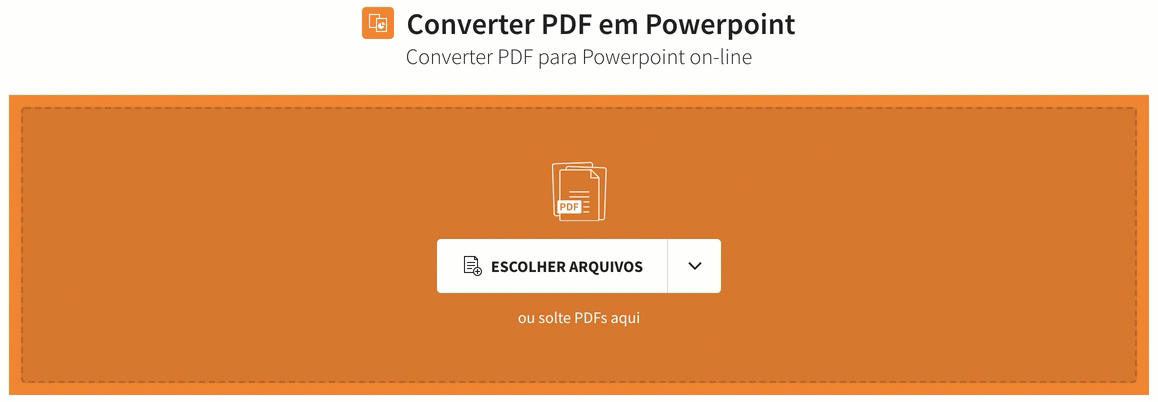
Converta seu PDF para o formato PPT em um piscar de olhos
Depois de abrir o arquivo PPT, você poderá apresentar os dados como faria normalmente. Se você tiver uma versão mais antiga do Microsoft Office, terá de clicar na guia "Apresentação de slides" e escolher "Reproduzir do início" para iniciar uma apresentação
Enquanto estiver com um arquivo do PowerPoint aberto, você também poderá editar o conteúdo como desejar. O reconhecimento óptico de caracteres (OCR) está disponível na ferramenta PDF para PPT, onde extrairemos o conteúdo de cada PDF em um arquivo PPT editável para sua conveniência. E já que está em nosso blog, confira como inserir um PDF em um PowerPoint - aprender novos truques relacionados a PDFs e PPTs é sempre bom!
Oferecemos o mais popular conversor online de PDF para PPT. Grande parte da nossa popularidade se deve à nossa interface simples e intuitiva de arrastar e soltar, bem como à nossa variedade de ferramentas práticas para converter, editar, assinar, proteger e bloquear PDFs e outros documentos. Obviamente, também oferecemos uma ferramenta para reverter todo esse processo e transformar PPT em PDF novamente.
Fácil de converter e apresentar
Independentemente do leitor de PDF, do Adobe Acrobat/Adobe Reader ao Preview, ou mesmo no seu navegador da Web, você poderá apresentar o PDF como um PowerPoint com facilidade. Se você quiser os benefícios de apresentar usando o PowerPoint, nossa ferramenta é gratuita, sem a necessidade de fazer download de software.
Esperamos que este guia tenha sido útil e boa sorte em todas as suas futuras apresentações!
Traduzido e adaptado para o português por Ariane.



